詳細介紹mysql5.6.21安裝與設定詳細步驟(圖文)
- 黄舟原創
- 2017-03-20 13:36:082994瀏覽
這篇文章主要介紹了mysql5.6.21安裝與配置的詳細步驟,具有一定的參考價值,有興趣的夥伴們可以參考一下
一、概述
MySQL版本:5.6.21
客戶端工具:NavicatforMySQL
二、MySQL安裝
1、MySQL下載後的檔案名稱:mysql_installer_community_V5.6.21.1_ setup.1418020972.msi,示意圖如下:

2、雙擊後,彈出如下視窗:(如果系統有提示,選擇允許)
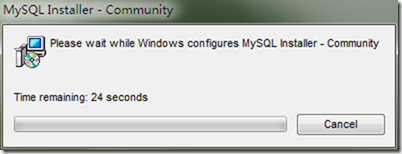
3、安裝開始介面

#4、勾選I accept the license terms,如下圖:

5、選擇下一步,彈出如下視窗:
選項如下:全部安裝包含開發環境,只安裝sever,只安裝客戶端,全部安裝但不包括開發環境,自訂。 6.選擇如上圖後,選取要安裝的項目,可以選擇Advanced Options配置。出現這樣的提示,可以選擇專案來查看是否有未安裝的環境。 。
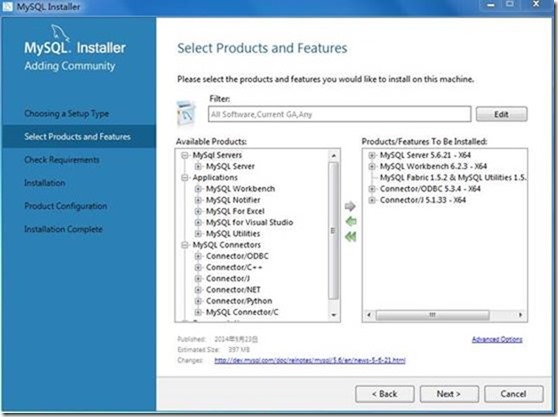 #11、安裝完成
#11、安裝完成
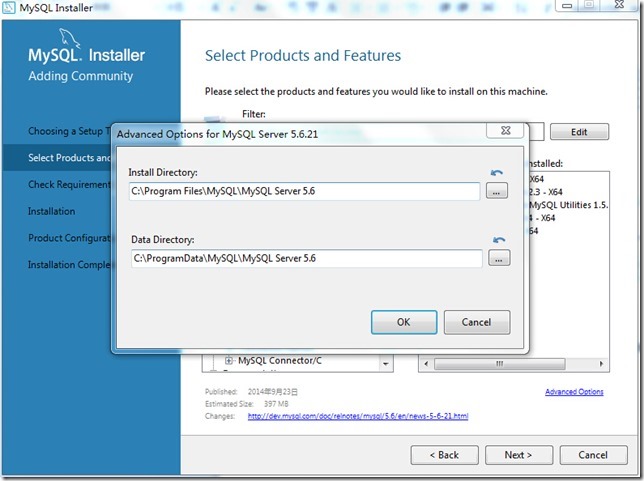
配置伺服器
類型及連接埠號,預設即可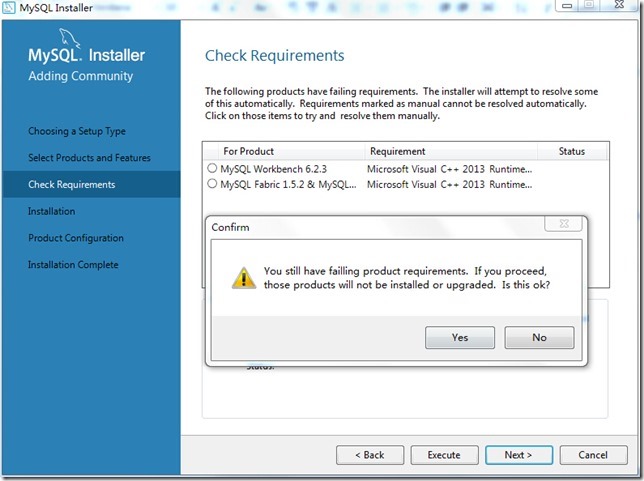
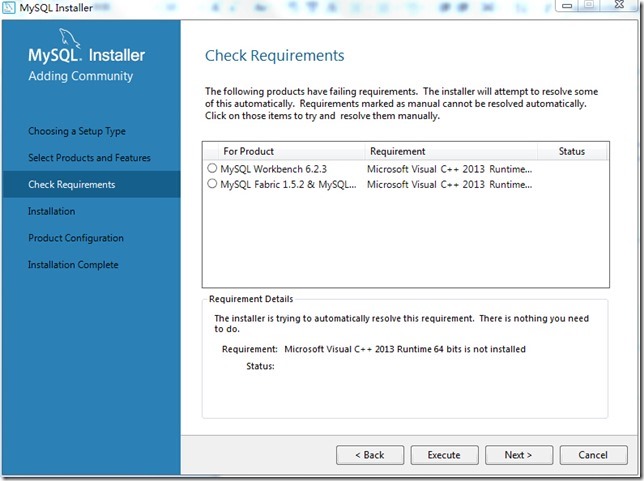
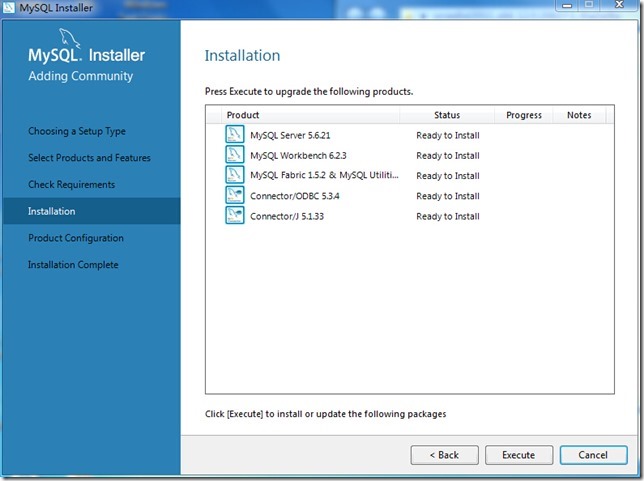
#17、確認配置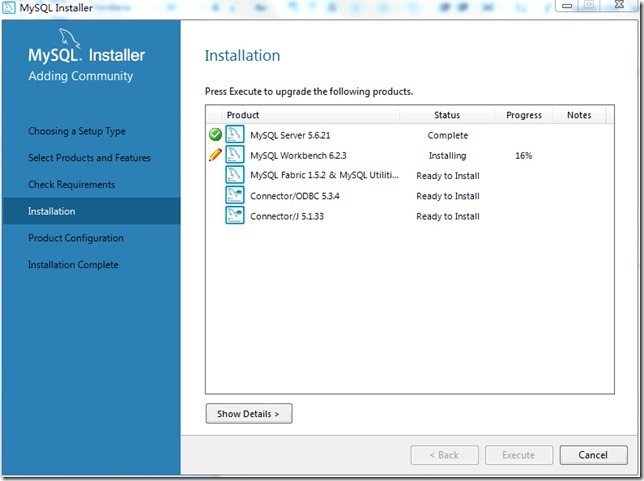
18、確認配置的過程中,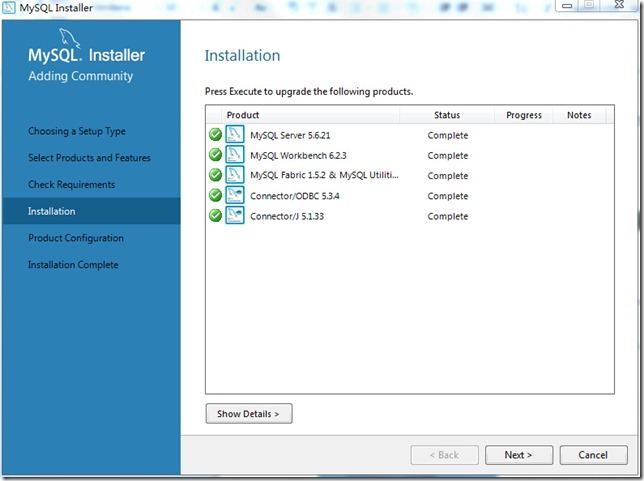 如果有彈出窗口,一定要允許
如果有彈出窗口,一定要允許
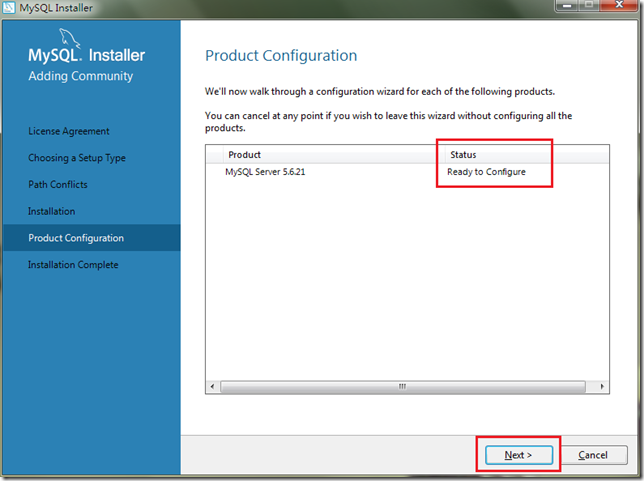
#20、完成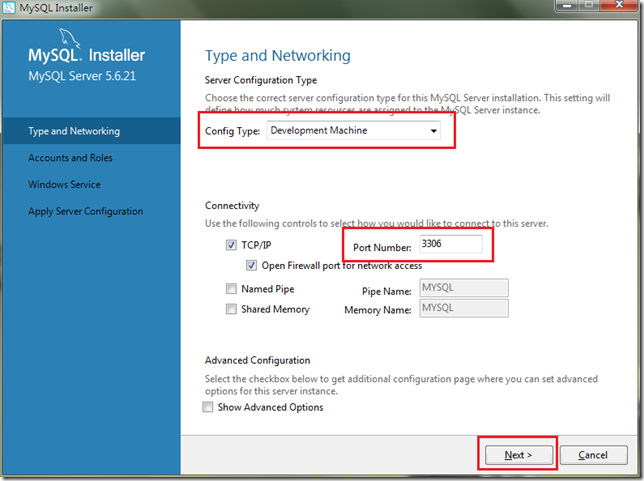
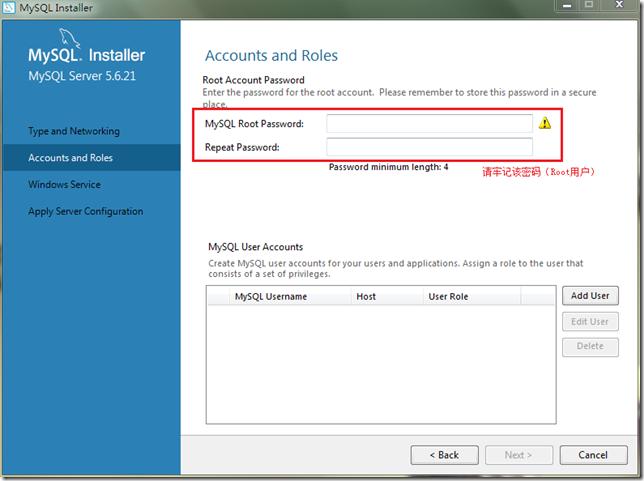
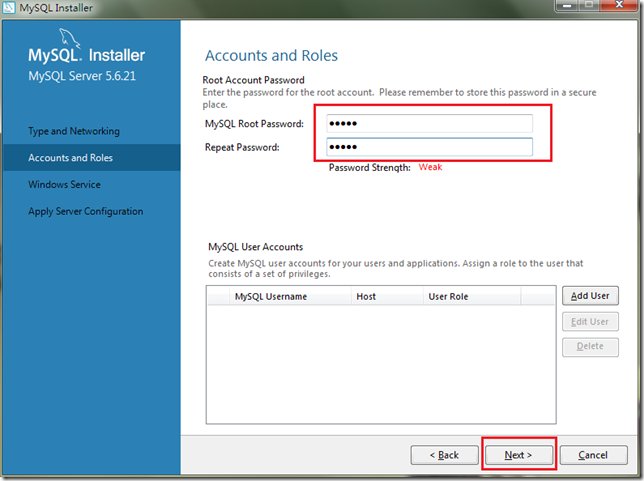
# #21、安裝完成
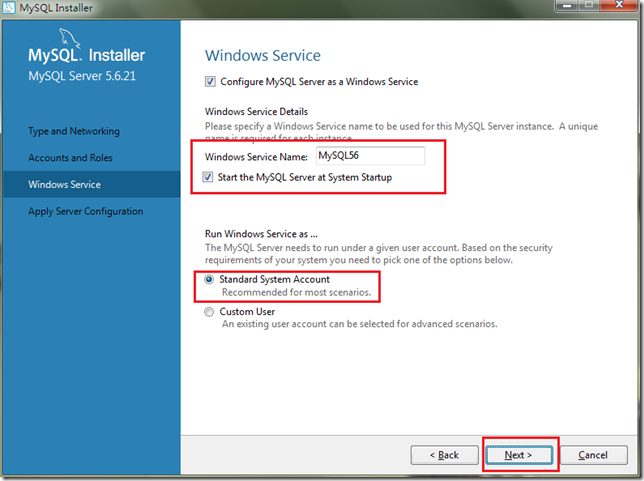
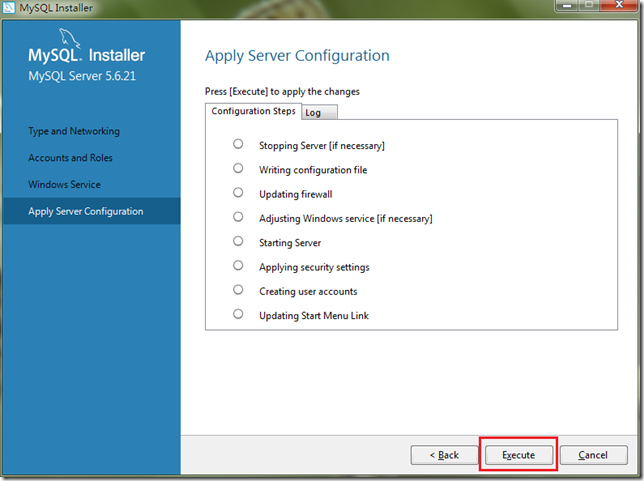
2、輸入密碼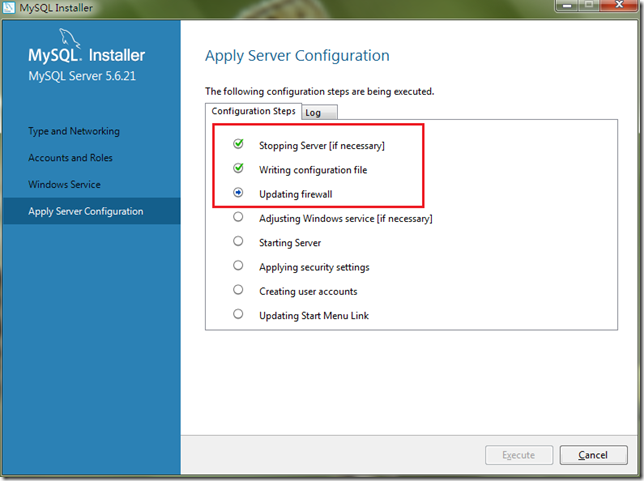
3、輸入Root密碼,並按回車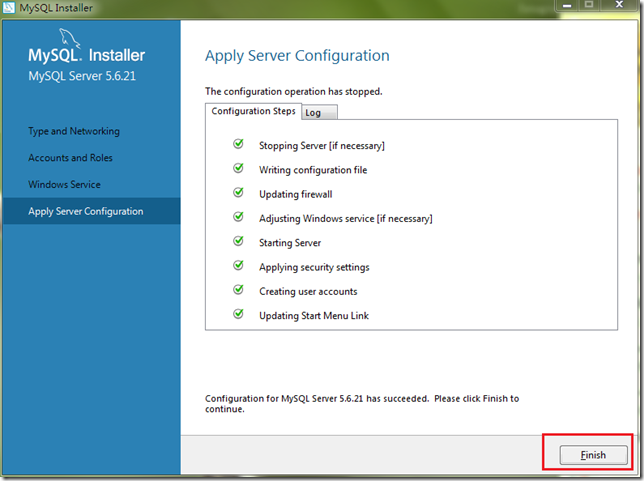
4、顯示MySQL>輸入標記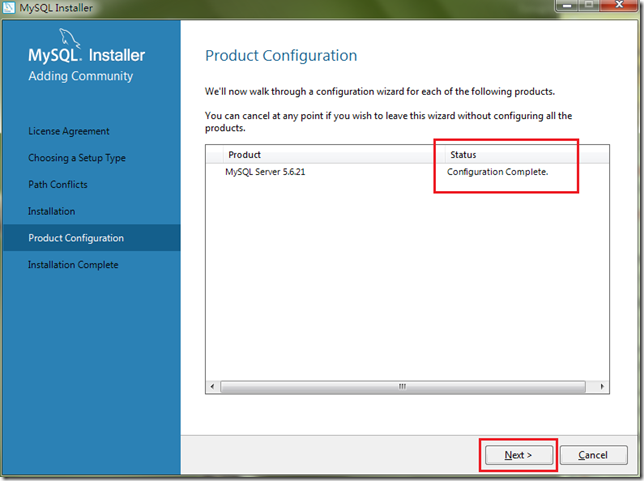 #
#

5、輸入顯示所有資料庫指令:show databases; 一定要有分號,並且按回車
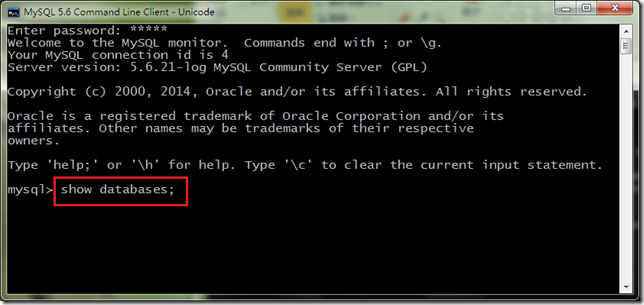
6、顯示系統預設的4個資料庫
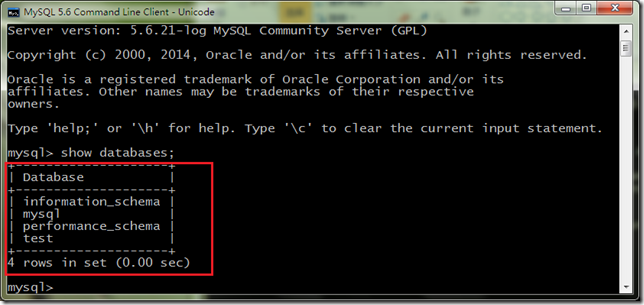
四、NavicatforMySQL下載及使用
1、下載後的檔案名稱為:NavicatforMySQL .zip,示意圖如下:

2、解壓縮到D盤,示意圖如下:
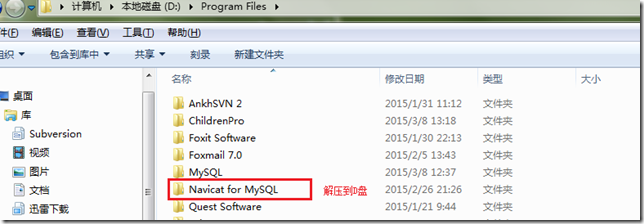

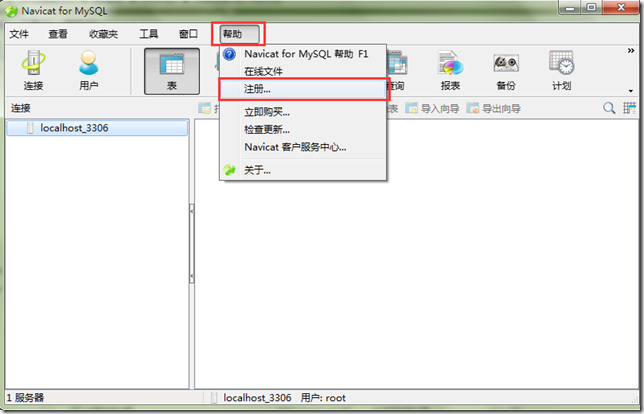
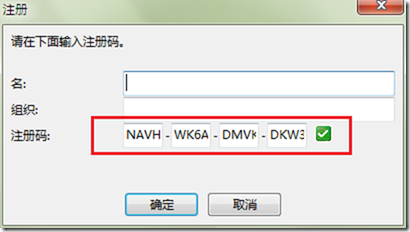
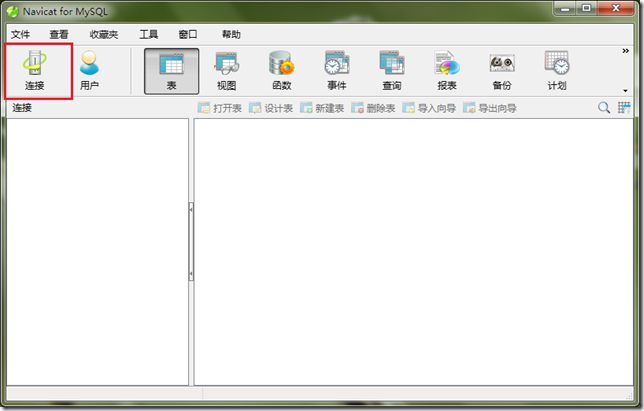
連線資料庫設定
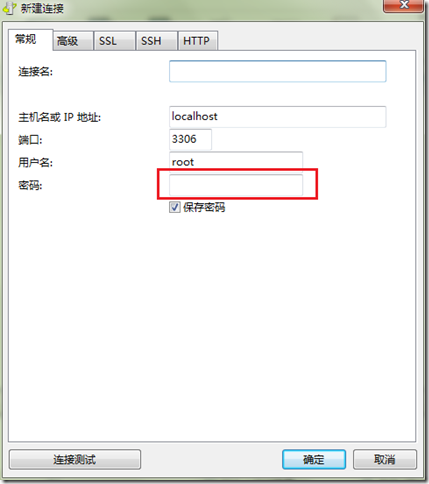
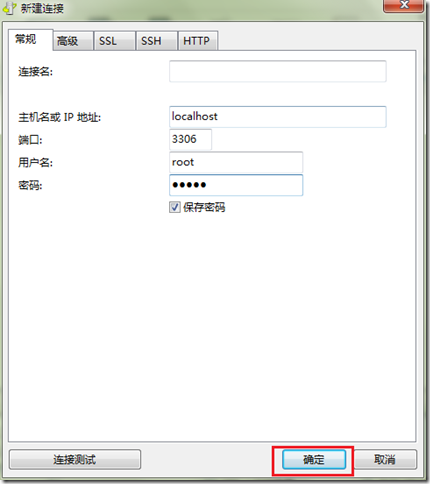
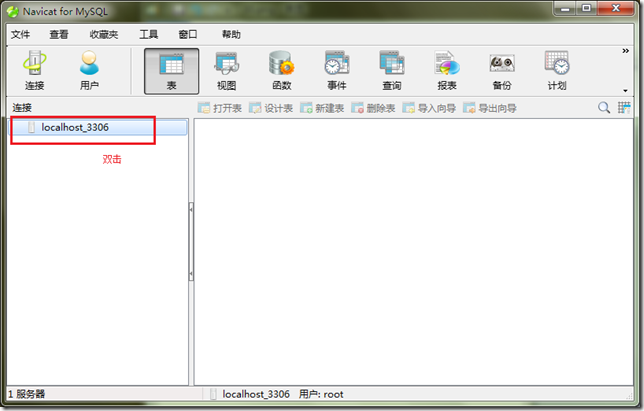
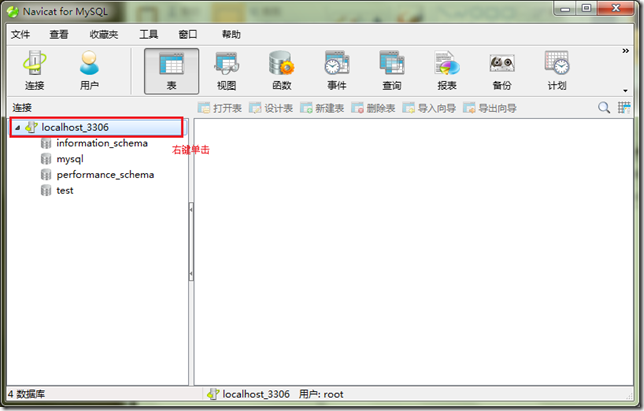
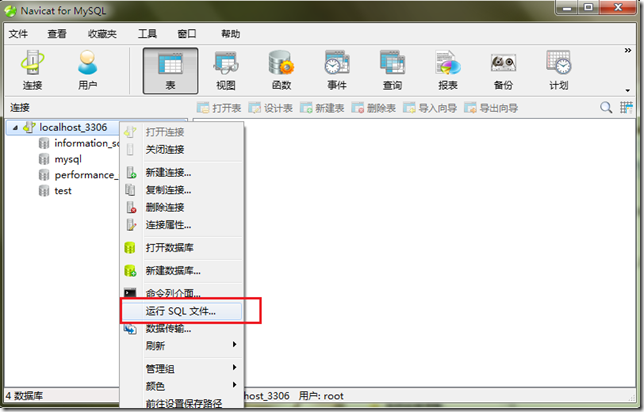

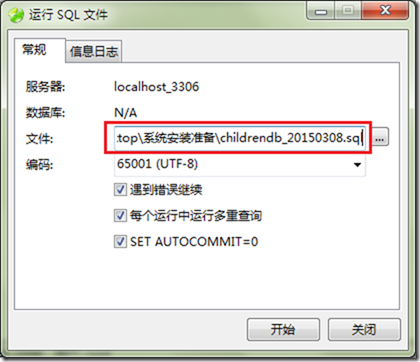

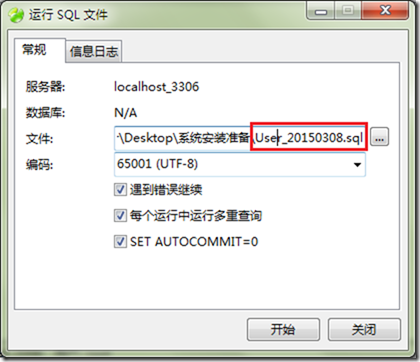
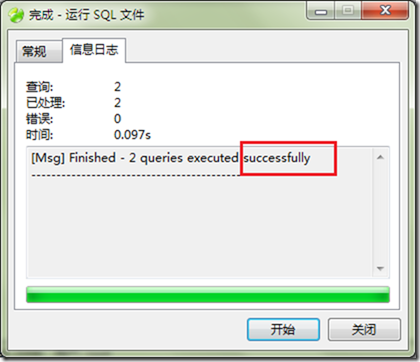
以上是詳細介紹mysql5.6.21安裝與設定詳細步驟(圖文)的詳細內容。更多資訊請關注PHP中文網其他相關文章!
陳述:
本文內容由網友自願投稿,版權歸原作者所有。本站不承擔相應的法律責任。如發現涉嫌抄襲或侵權的內容,請聯絡admin@php.cn

